前景抽出選択ツールの使い方。
投げ縄ツールで大まかに選択。次に抽出対象と非対象を色塗りすることで詳細を詰める。
メニューから起動
メニュー「ツール(T)」→「選択ツール(S)」→「前景抽出選択ツール(O)」
キーボード操作:alt+T→S→O
投げ縄ツールで大まかに選択
投げ縄ツールが起動しますので、抽出したい物体を大まかに選択します。
詳細部分は後作業で詰めますので、少し大きめに選択します。
選択が終了したenterを押します。
前景を描画
ツールボックスの「前景抽出選択」「描画モード」で「前景を描画」で抽出したい部分を色を塗ります。「背景を描画」を選択すると非抽出部分を塗ることも出来ます。完全に塗りつぶさなくても、抽出部分の内側を少し小さめになぞり荒く塗りつぶすだけで自動的に選択してくれるはずです。
この際「境界をぼかす」を有効にするかはお好みで。
色塗りが終了場合、画像の右上の「選択(S)」をクリックします。

感想
ある程度自動で境界を選択してくれるらしいのですが、コントラストが曖昧な画像では余り効力を発揮してくれません。
(対象画像によっては、髪の毛など細かな部分も一発で選択してくれるのですが…)
そういう場合、境界部分までしっかりと色を塗ることで領域選択をするツールとして割り切って使うことも出来ます。
この領域選択は色塗り作業がありますので、ペンタブレットがあると便利です。
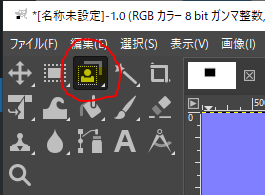
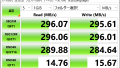

コメント